A Respawn Entertainment e a Electronic Arts lançaram Star Wars Jedi: Fallen Order como um videogame de tiro em terceira pessoa semelhante a almas de ação e aventura, tudo definido para o universo de Star Wars. Ele se torna um dos títulos populares de ação e aventura no mercado de jogos devido aos seus recursos recém-adicionados, habilidades poderosas, visuais impressionantes e muito mais. No entanto, parece que os jogadores de Star Wars Jedi Fallen estão encontrando o problema Order Progress Not Saving inesperadamente.
Embora a Respawn Entertainment e a EA estejam trabalhando ativamente em várias correções e melhorias, parece que há alguns aspectos que ainda precisam para ser devidamente verificado pelos desenvolvedores. Mesmo depois de estar na comunidade de jogos por alguns anos, você ainda enfrentará alguns bugs ou falhas, como falha ao salvar o jogo, perda do jogo salvo e assim por diante. Mas, recentemente, os jogadores começaram a experimentar o progresso do jogo sem salvar o problema no final, o que é frustrante.

Conteúdo da página
Corrigir: O progresso de Star Wars Jedi Fallen Order não está salvando
Também vale a pena mencionar que alguns jogadores estão enfrentando esse problema com bastante frequência e alguns o enfrentam o tempo todo, o que é uma grande decepção. De acordo com alguns relatórios, o jogo não está salvando durante cada ponto de verificação de meditação e os infelizes jogadores recebem uma mensagem pop-up dizendo que o jogo não foi salvo. A pior parte é que, uma vez que não conseguiu salvar, continua dizendo o mesmo a cada poucos segundos. Felizmente, existem várias soluções alternativas mencionadas abaixo que devem corrigi-lo.
Recomendamos que você siga os métodos abaixo, um por um, até que o problema seja corrigido. Então, sem perder mais tempo, vamos direto ao assunto.
1. Reinicie o dispositivo de jogo
Em primeiro lugar, você deve tentar reiniciar o dispositivo de jogo manualmente para garantir que não haja problemas com falhas temporárias ou dados de cache.
s
2. Restaurar salvamento na nuvem
Você também deve tentar fazer backup manualmente dos dados salvos e restaurá-los posteriormente em outro PC. Na maioria das vezes, eles estão localizados no diretório C:\Users\
3. Atualize o jogo
Se no caso, você ainda não atualizou seu jogo por um tempo e encontra vários problemas, certifique-se de seguir as etapas abaixo para verificar se há atualizações e instalar a versão mais recente. Para fazer isso:
Para Steam:
Abra o cliente Steam > Vá para Biblioteca. Clique em Star Wars Jedi Fallen Order no painel esquerdo. Ele procurará automaticamente a atualização disponível. Se houver uma atualização disponível, clique em Atualizar. Pode levar algum tempo para instalar a atualização. Uma vez feito isso, certifique-se de fechar o cliente Steam. Por fim, reinicie seu PC para aplicar as alterações e tente executar o jogo novamente.
Para Epic Games:
Abra o Iniciador da Epic Games > Vá para Biblioteca. Agora, clique no ícone de três pontos ao lado de Star Wars Jedi Fallen Order. Certifique-se de que a opção Atualização automática está ativada. Sempre que a atualização estiver disponível, ela será instalada automaticamente.
Para o aplicativo EA:
inicie o aplicativo EA para Windows. Agora, clique no ícone de três pontos no canto superior esquerdo. Escolha Configurações do aplicativo > Clique em Download. Certifique-se de Ativar a opção Atualizações do jogo para ativá-lo.
Para PlayStation:
Vá para a Tela inicial. Agora, navegue até o menu principal na parte superior. Vá para a guia Jogos . Selecione Star Wars Jedi Fallen Order para destacá-lo. Pressione o botão Opções no controle. Escolha Verificar atualização no menu suspenso.
Para Xbox:
pressione o botão Xbox no seu controle para abrir o menu. Agora, role para baixo à direita > Selecione Configurações. Role para baixo até ver Atualizações e downloads. Na próxima página, selecione Manter meu console atualizado e Manter meus jogos e jogos atualizados para ativá-los. Isso fará o trabalho automaticamente sempre que novas atualizações estiverem disponíveis.
4. Repare os arquivos corrompidos do jogo
Você deve sempre verificar a integridade dos arquivos do jogo no respectivo cliente e tentar reparar os arquivos para evitar problemas de inicialização do jogo. Em alguns casos, arquivos de jogo corrompidos ou ausentes podem desencadear vários problemas relacionados a ele. Para fazer isso:
Para Steam:
Inicie Steam > Clique em Biblioteca. Clique com o botão direito do mouse em Star Wars Jedi Fallen Order na lista de jogos instalados. Agora, clique em Propriedades > Vá para Arquivos locais.
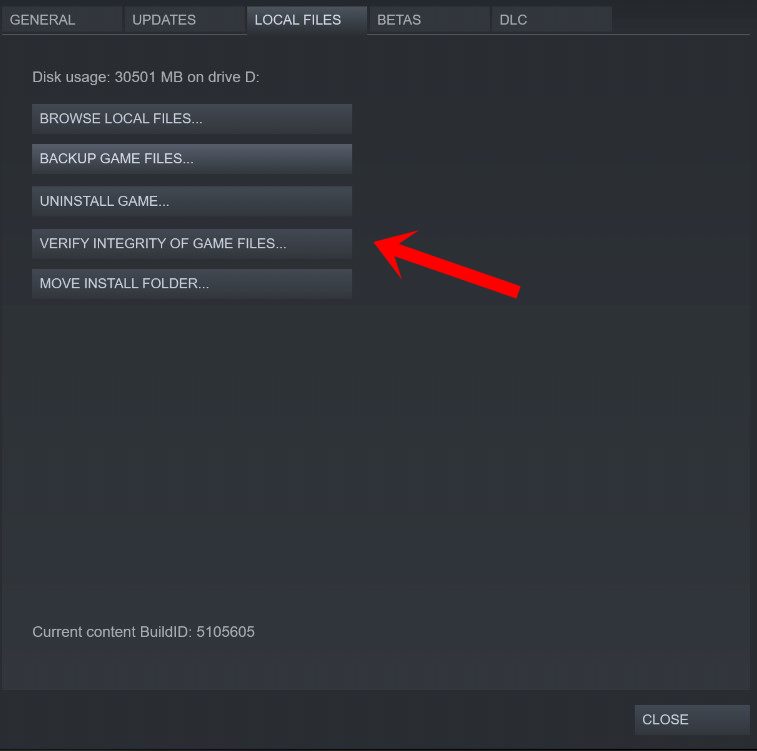
Clique em Verificar a integridade dos arquivos do jogo. Você terá que esperar o processo até que seja concluído. Depois de concluído, basta reiniciar o computador e verificar o problema novamente.
Para o inicializador da Epic Games:
abra o inicializador da Epic Games. Clique em Star Wars Jedi Fallen Order na biblioteca. Clique no ícone de três pontos ao lado do jogo. Selecione a opção Gerenciar. Agora, clique na opção Verificar. Confirme a tarefa e espere que ela seja concluída. Uma vez feito, reinicie o PC para aplicar as alterações.
Para o aplicativo EA:
abra o aplicativo EA Desktop > clique em Minha coleção. Clique no ícone de três pontos do jogo Star Wars Jedi Fallen Order. Agora, selecione Reparar > Aguarde até que o processo de reparo seja concluído. Feito isso, reinicie o computador para aplicar as alterações..parallax-ad-container{position:relative;width:100%;height:320px;margin:0 auto;overflow:hidden}.parallax-ad{position:absolute!important;top:0!important;left:0! importante;largura:100%!importante;altura:100%!importante;borda:0!importante;margem:0!importante;preenchimento:0!importante;clip:rect(0,auto,auto,0)!importante}. parallax-ad>iframe{position:fixed;top:130px;height:100%;transform:translateX(-50%);margin-left:0!important}.ad-label{font-family:Arial,Helvetica,sans-serif;font-size:.875rem;color:#8d969e;text-align:center;padding:1rem 1rem 0 1rem}
Mesmo se você ainda estiver enfrentando o mesmo problema depois de seguir todos os métodos, você está sem sorte. Não há outras maneiras possíveis de corrigir esse problema manualmente. Você pode precisar esperar mais até que os desenvolvedores do jogo apresentem uma correção de patch.
É isso aí, pessoal. Assumimos que este guia foi útil para você. Para perguntas adicionais, sinta-se à vontade para perguntar no comentário abaixo.